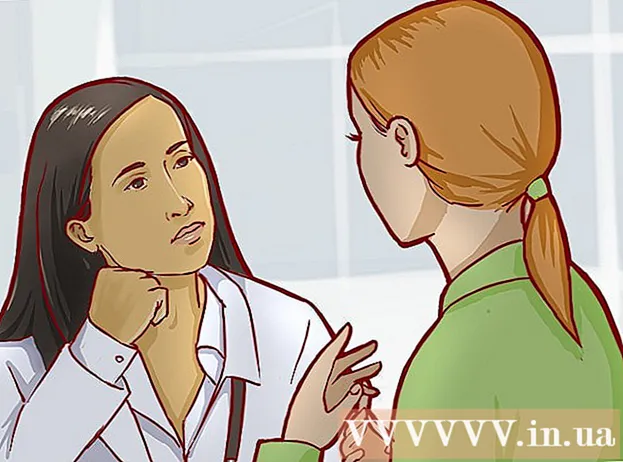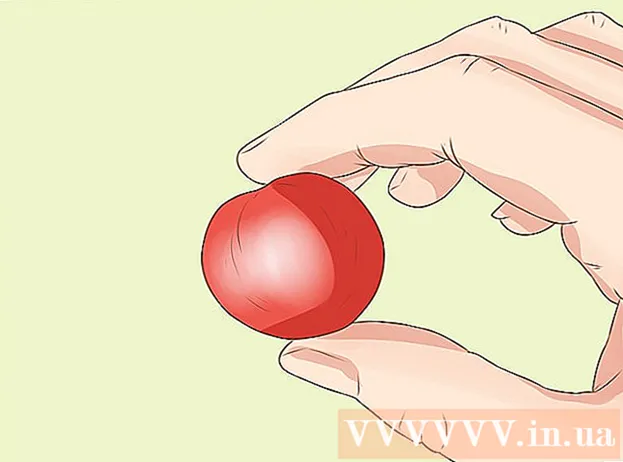Autor:
Robert Simon
Dátum Stvorenia:
20 V Júni 2021
Dátum Aktualizácie:
1 V Júli 2024
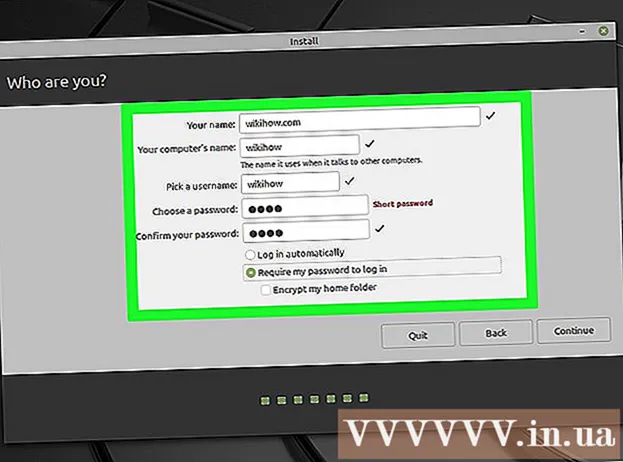
Obsah
Táto wikiHow vás naučí, ako bootovať z USB flash disku namiesto pevného disku v počítači so systémom Windows 7. Proces bootovania z USB vám umožňuje vykonávať mnoho úloh, ako je napríklad spustenie ľahkého operačného systému. Služby príkazového riadku ako Clonezilla. Ak je to potrebné, môžete na inštaláciu systému Windows 7 použiť aj USB.
Kroky
1. časť zo 4: Príprava na rozcvičku
. Kliknite na viacfarebné logo Windows v ľavom dolnom rohu obrazovky.
. Počítač sa začne bootovať.

Okamžite začnite stláčať kláves BIOS. Musíte to urobiť rýchlo, hneď ako uvoľníte tlačidlo napájania, a neprestávajte, kým sa nezobrazí obrazovka systému BIOS.
Keď sa stránka BIOS začne načítavať, prestaňte stlačiť kláves BIOS. Stránka systému BIOS má zvyčajne modrú obrazovku s bielym textom, ale váš systém BIOS môže vyzerať trochu inak. Teraz by ste mali byť schopní zmeniť poradie bootovania vášho počítača. reklama
Časť 3 zo 4: Zmena poradia zavádzania

Nájdite sekciu „Boot Order“. Táto možnosť je na obrazovke systému BIOS, možno však budete musieť prechádzať doľava alebo doprava (pomocou klávesov so šípkou doľava a doprava) cez karty v hornej časti obrazovky, kým nenájdete sekciu „Boot Order“.- Toto pravdepodobne nájdete na karte Pokročilé (Pokročilé), ale existuje aj viac variantov systému BIOS s kartami Boot Order individuálne.

Otvorte ponuku „Boot Order“. Ak je položka poradia spustenia namiesto názvu, vyberte túto časť pomocou klávesov so šípkami a stlačte. ↵ Zadajte.
Vyberte možnosť „USB“. Nájdite a prejdite nadol na možnosť „USB“ v zozname bootovacích bodov.
Pozri legendu klávesu. Zvyčajne je to v pravej dolnej časti obrazovky, niekedy v dolnej časti obrazovky.
Definujte kláves, ktorý chcete stlačiť, aby sa vybraná položka posunula nahor. Zvyčajne stlačíte kláves + presunúť vybratú položku nahor, pre istotu však skontrolujte informácie o legende klávesu.
Presuňte možnosť „USB“ na začiatok zoznamu. Stláčajte príslušné tlačidlo, kým sa možnosť „USB“ nenachádza v hornej časti zoznamu „Boot Order“. Takto zaistíte, že keď sa počítač začne bootovať, bude predvolene hľadať miesto bootovania z USB namiesto pevného disku. reklama
Časť 4 zo 4: Zavádzanie z USB
Uložte zmeny a ukončite BIOS. Stlačte kláves „Uložiť a skončiť“ uvedený v legende klávesu a po výzve stlačte kláves „Potvrdiť“.
- Možno budete musieť stlačiť Esc uložte zmeny a stlačte Y. potvrďte, že chcete uložiť a ukončiť.
V prípade potreby reštartujte počítač. Ak sa počítač nespustí z USB flash disku prvýkrát, systém mohol zvoliť pevný disk ako bootovací bod. V tomto bode musíte pred pokračovaním reštartovať počítač (s pripojením USB).
Počkajte, kým sa zobrazí ponuka programu USB. Keď počítač rozpozná USB ako bod zavedenia, zobrazí sa program, služba alebo ponuka predinštalovaná na jednotke flash.
Postupujte podľa pokynov na obrazovke. Keď sa zobrazí ponuka, môžete pokračovať v spúšťaní alebo inštalácii programu / služby umiestnenej na USB. reklama
Rada
- Ak nechcete pomocou príkazového riadku vytvoriť bootovacie USB, môžete si zvoliť iný bezplatný program, napríklad Live Linux USB Creator.
- V niektorých prípadoch počítač nerozpozná jednotku flash ako bod zavedenia, ak vložíte nesprávny port USB. Opraviť to môžete skúsením zapojenia USB do iného portu.
Výstraha
- Proces vytvárania zavádzacieho USB spôsobí vymazanie údajov na jednotke flash.